マウスを使って、通常どおり、C1Report デザイナアプリケーション内のフィールドを選択できます。
- フィールドをクリックして、それを選択します。
- [Shift]キーを押しながらフィールドをクリックして、選択状態を切り替えます。
- [Ctrl]キーを押しながらドラッグして、選択したフィールドのコピーを作成します。
- 空領域をクリックし、マウスポインタをドラッグして、複数のフィールドを選択します。
- マウスポインタを使用し、フィールドの角をドラッグして、フィールドのサイズを変更します.
- フィールドの右または下端をダブルクリックして、フィールドのサイズを自動調整します。
レポートの垂直または水平領域を交差するフィールドを選択するには、デザイナの端に沿ったルーラー上でマウスをクリックして、ドラッグします。フィールドが小さいか、またはお互いに接近している場合、名前で選択した方が容易な場合があります。プロパティウィンドウ上のドロップダウンリストからフィールドとセクションを選択し、それらを選択できます。
グリッドの表示
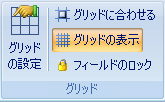
書式フィールド

複数のフィールドを選択した場合、「外観」タブの「コントロールの配置」、「位置」、および「サイズ」グループ上のボタンを使用できます。これらのボタンのいずれかをクリックした場合、選択した最後のフィールドが参照として使用され、設定が選択した残りのフィールドに適用されます。
タイルの適用
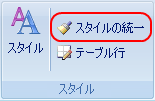
重複するフィールドの順序の指定

キーボードの使用によるフィールドの移動
C1Report デザイナアプリケーションでは、キーボードを使用してフィールドを選択および移動することもできます。
- [Tab]キーを使用して、次のフィールドを選択します。
- [Shift]+[Tab]キーを使用して、前のフィールドを選択します。
- 矢印キーを使用して、選択した項目を一度に1ピクセルずつ(または[Shift]キー + 矢印を5ピクセルずつ)移動します。
- [Delete]キーを使用して、選択したフィールドを削除します。
- 1つのフィールドを選択した場合、そのフィールドに入力して Text プロパティを設定できます
フィールドのロック
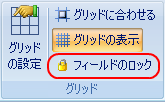
関連トピック